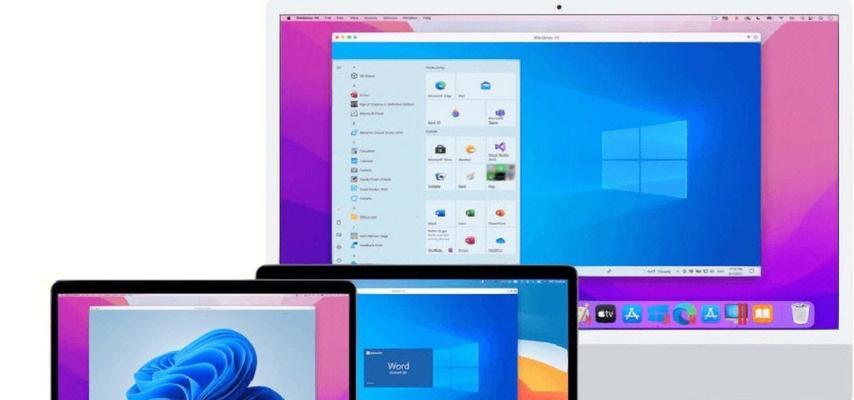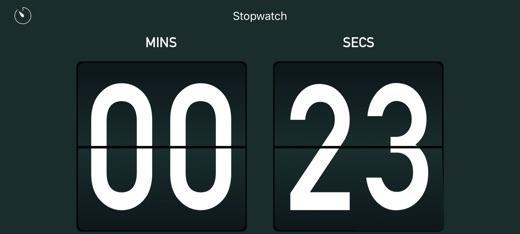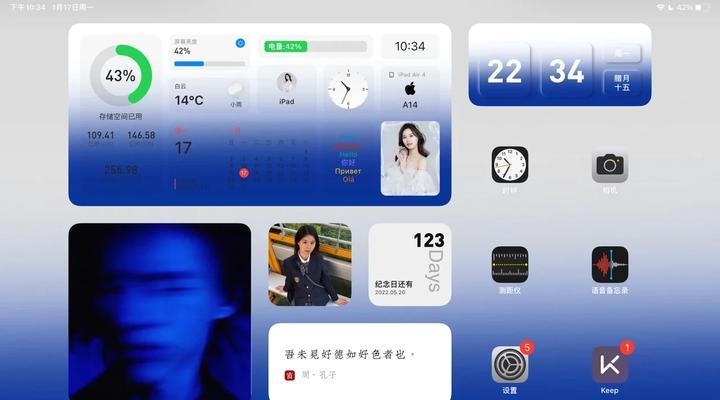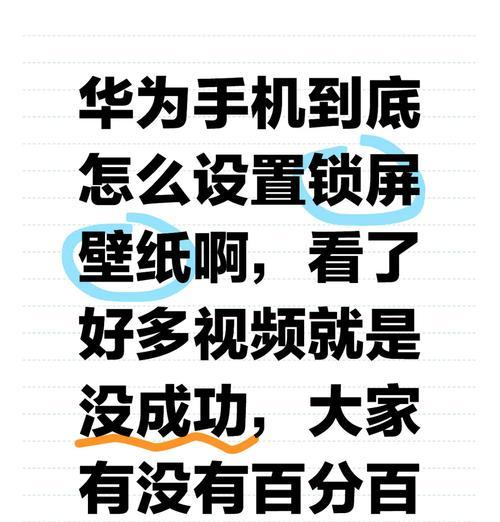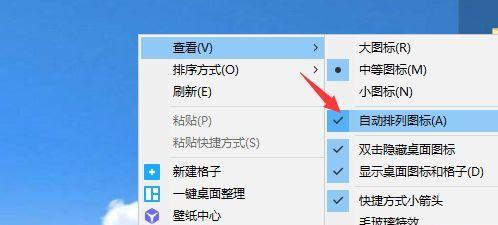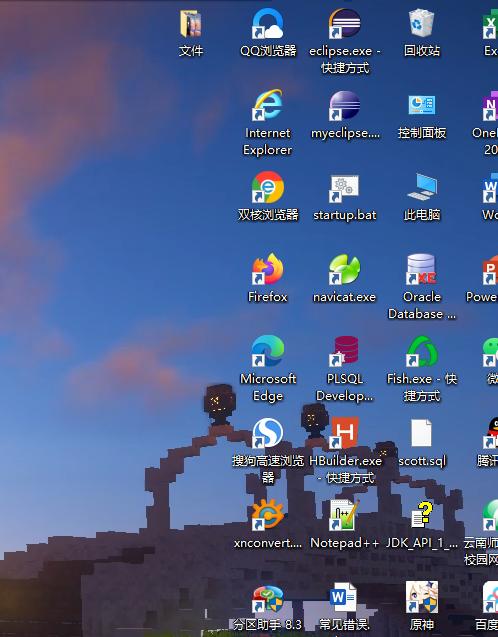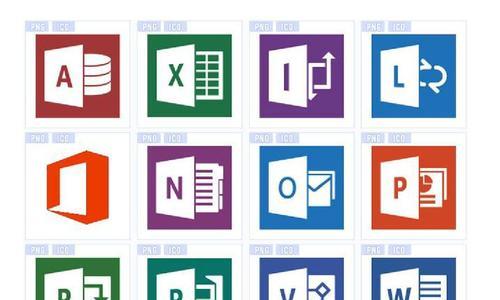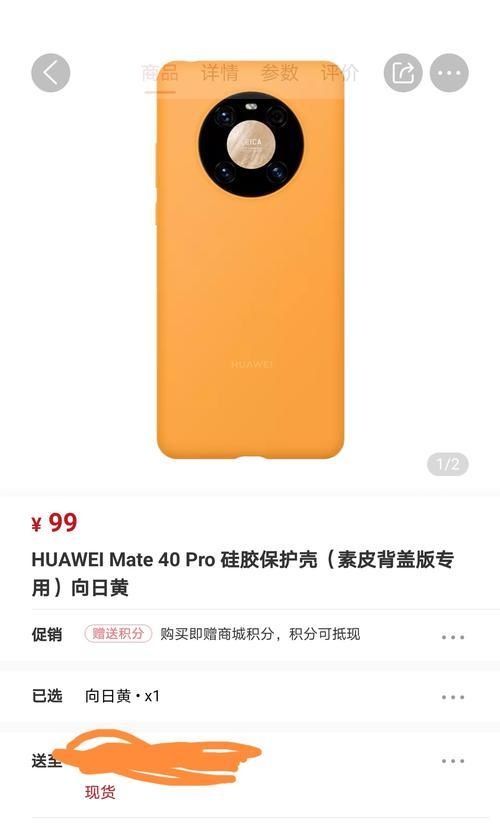华为手机如何切换到电脑桌面?操作步骤是怎样的?
随着科技的飞速发展,华为手机用户不仅可以享受便捷的移动通讯体验,还能通过一些技术手段将手机内容与电脑桌面无缝连接。本文将详细介绍如何将华为手机切换到电脑桌面,包括操作步骤和一些实用技巧,确保您在进行这一过程时能够顺利无阻。
准备工作:硬件与软件要求
在开始之前,我们需要确保您拥有以下条件:
1.一台华为手机(建议使用最新或较新的型号,以保证最佳兼容性和体验)。
2.一台安装有Windows操作系统的电脑。
3.已安装的华为电脑管家软件,或华为手机助手,确保两者版本兼容。
4.手机和电脑连接至同一Wi-Fi网络。
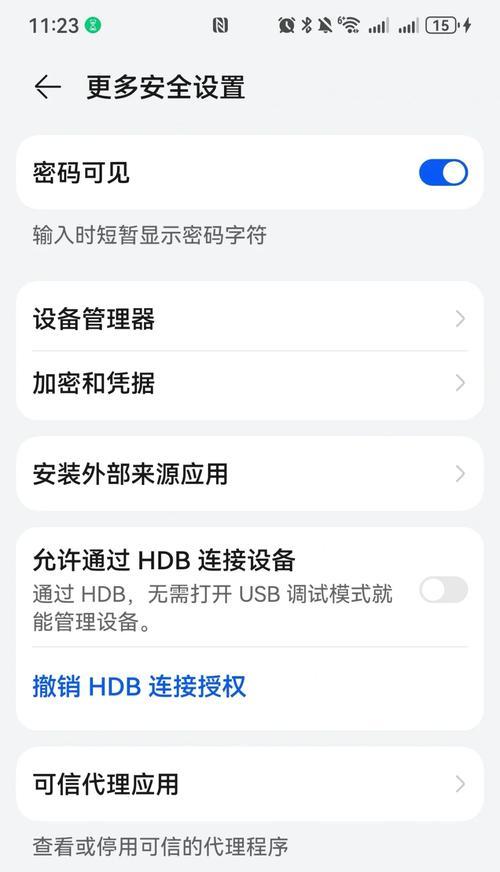
操作步骤详解
步骤一:开启华为手机的“多屏协同”功能
1.进入设置:在华为手机上,找到并点击“设置”图标。
2.选择“设备连接”:在设置菜单中,找到“设备连接”选项并进入。
3.启用“多屏协同”:找到“多屏协同”或“电脑手机协同”选项,并确保其开关处于开启状态。
步骤二:安装并启动华为电脑管家
1.下载华为电脑管家:前往华为官方网站或可信的软件下载平台,下载华为电脑管家。
2.安装软件:根据指引完成电脑管家的安装过程。
3.启动电脑管家:双击电脑桌面上的华为电脑管家图标,启动软件。
步骤三:连接华为手机与电脑
1.打开手机的NFC功能(如果使用NFC连接方式):在手机设置中找到NFC功能并开启。
2.将手机靠近电脑管家图标:保持电脑屏幕亮起,并将华为手机背面靠近电脑管家图标显示区域。
3.等待连接:若手机与电脑连接在同一Wi-Fi,系统会自动识别并开始配对。按照屏幕提示完成连接过程。
步骤四:开始使用多屏协同功能
1.成功连接后的界面:一旦连接成功,华为手机的屏幕就会映射到电脑桌面,你可以通过电脑键盘和鼠标直接操作手机。
2.文件互传:在电脑端拖拽文件到手机屏幕,即可实现文件从电脑向手机的传输;反之亦然。
3.使用电脑键盘与手机通讯:可以使用电脑键盘输入文字,通过手机发送短信或微信消息。
4.其他扩展功能:探索更多华为电脑管家提供的功能,例如直接从手机调用电脑上的应用等。
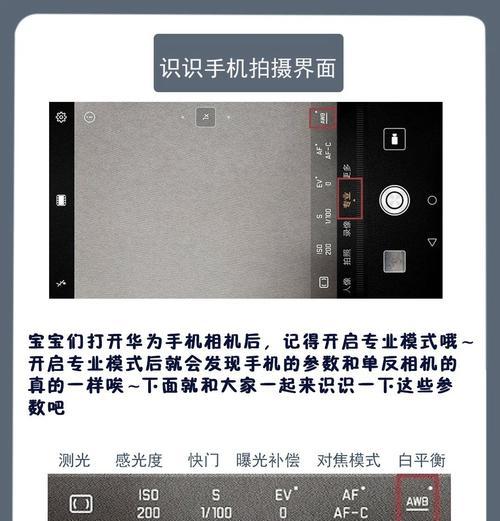
常见问题及解决办法
1.连接失败怎么办?
确认手机和电脑是否连接在同一WiFi网络。
检查华为电脑管家是否为最新版本。
重启手机和电脑管家试试。
2.手机屏幕映射后无反应?
检查手机的多屏协同功能是否正常开启。
尝试拔插手机充电线,有时候可能是电量问题导致的。
3.如何断开连接?
在电脑端的华为电脑管家界面,点击“断开连接”按钮,或在手机端多屏协同界面选择断开连接。
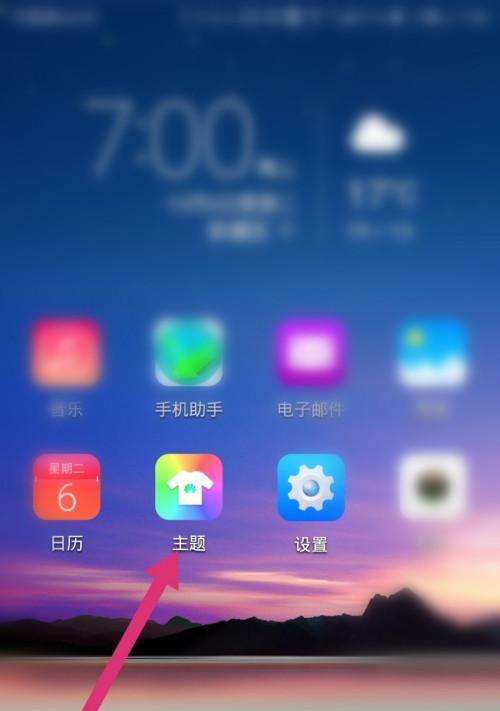
实用技巧
文件管理技巧:当手机屏幕映射到电脑后,可以对手机内的文件进行更加便捷的管理。
快捷操作:在电脑端使用快捷键可以提高工作效率,例如Ctrl+C、Ctrl+V进行复制粘贴。
节能模式:长时间使用多屏协同功能时,可以开启手机的节能模式,以节省电量。
通过以上步骤,您可以轻松将华为手机与电脑桌面进行连接并实现高效互动。华为手机与电脑的结合不仅提高了工作效率,也为日常生活带来诸多便利。希望本教程对您有所帮助,快去尝试吧!
综合以上所述,您现在已经掌握了华为手机切换到电脑桌面的操作方法。无论您是希望提高工作效率,还是想要在大屏幕上享受手机内容,多屏协同都能为您带来全新的体验。
版权声明:本文内容由互联网用户自发贡献,该文观点仅代表作者本人。本站仅提供信息存储空间服务,不拥有所有权,不承担相关法律责任。如发现本站有涉嫌抄袭侵权/违法违规的内容, 请发送邮件至 3561739510@qq.com 举报,一经查实,本站将立刻删除。
- 站长推荐
-
-

如何在苹果手机微信视频中开启美颜功能(简单教程帮你轻松打造精致自然的美颜效果)
-

解决WiFi信号不稳定的三招方法(提高WiFi信号稳定性的关键技巧)
-

微信字体大小设置方法全解析(轻松调整微信字体大小)
-

提升网速的15个方法(从软件到硬件)
-

如何更改苹果手机个人热点名称(快速修改iPhone热点名字)
-

解决Mac电脑微信截图快捷键失效的方法(重新设定快捷键来解决微信截图问题)
-

如何在手机上显示蓝牙耳机电池电量(简单教程)
-

解决外接显示器字体过大的问题(调整显示器设置轻松解决问题)
-

找回网易邮箱账号的详细教程(快速恢复网易邮箱账号的方法及步骤)
-

科学正确充电,延长手机使用寿命(掌握新手机的充电技巧)
-
- 热门tag
- 标签列表